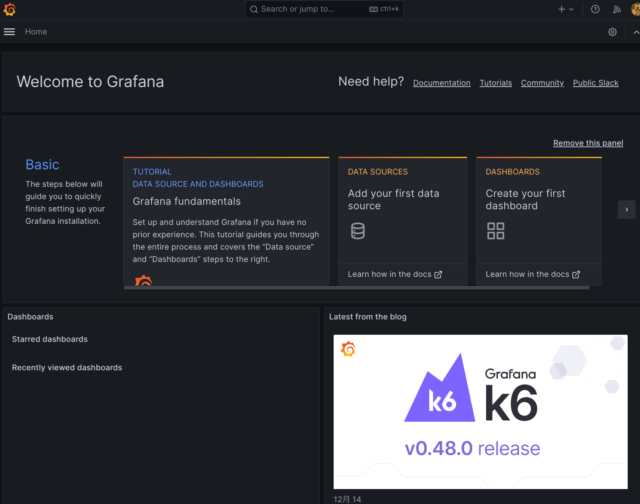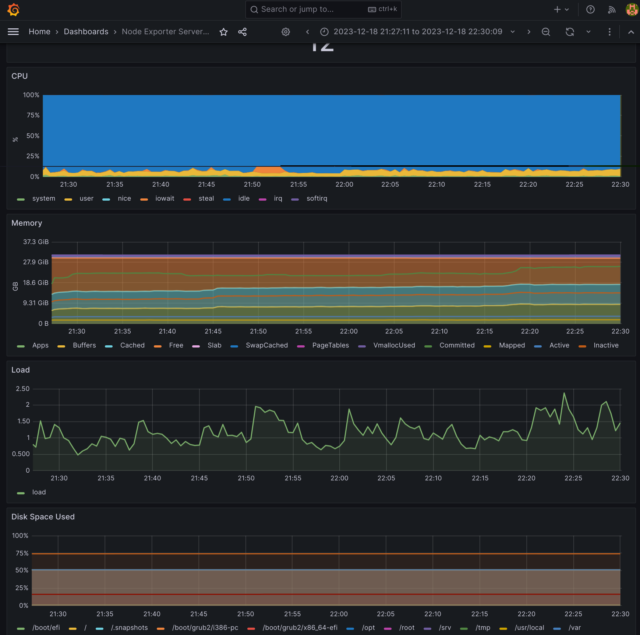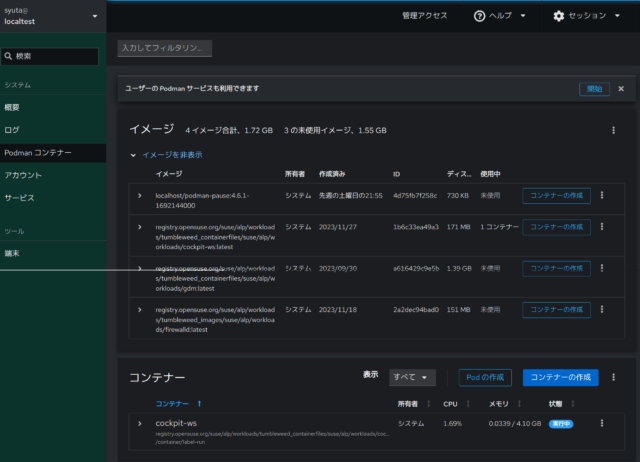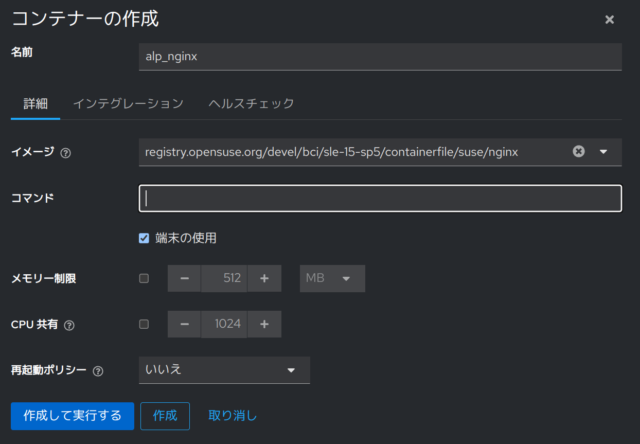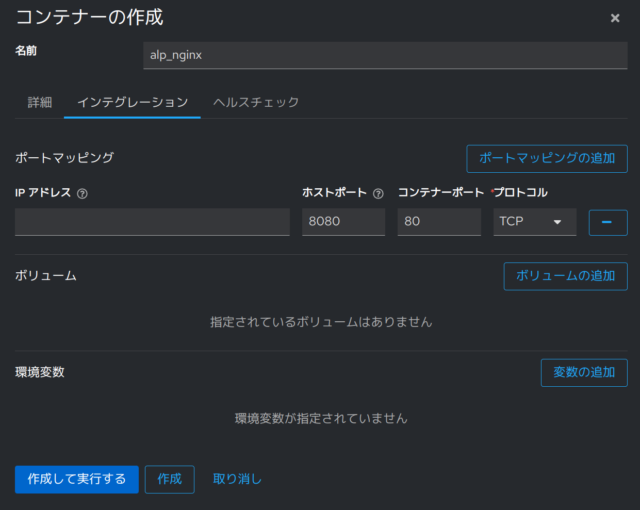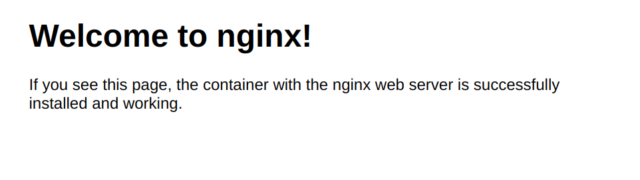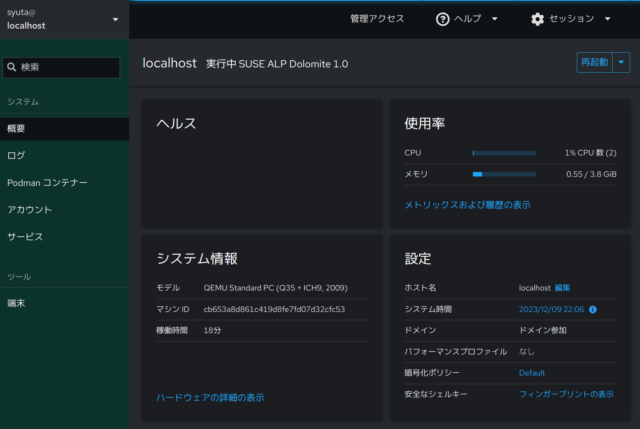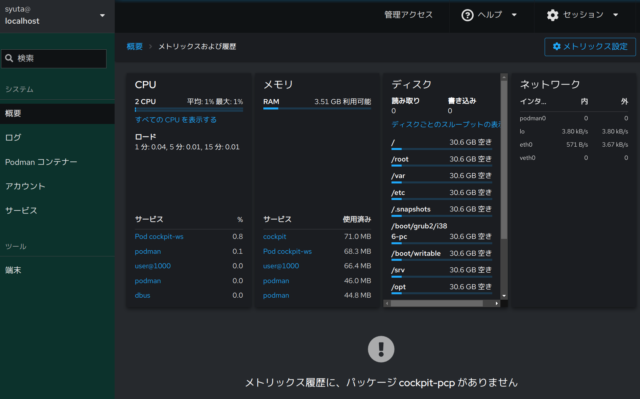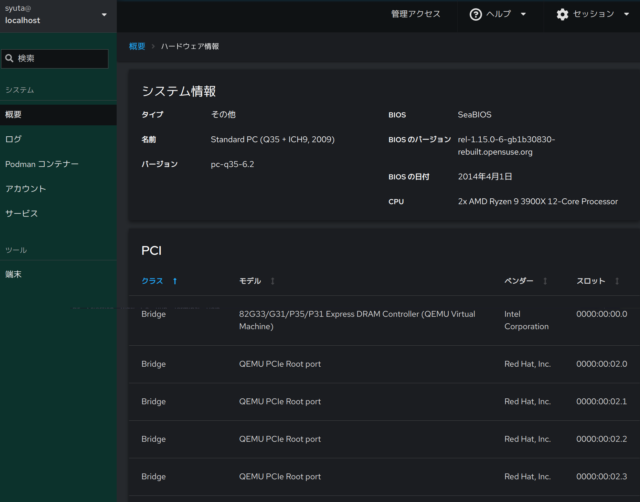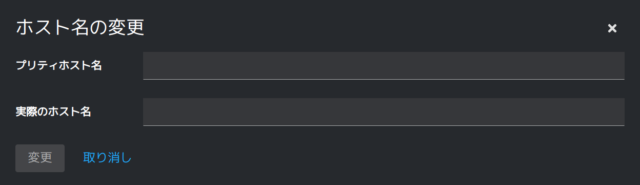By Syuta Hashimoto @
2024-07-14 15:50
告知しています通り、openSUSE.Asia Summit 2024 Tokyo を2024年11月2日(土)、3日(日) に麻布台ヒルズの株式会社SHIFTさんで開催します。
openSUSE.Asia Summit 2024ではopenSUSE以外にも,Dockerなどのコンテナ,DevOps,日本語IMEなどのLinux Desktop,オープンソースのオフィススイートであるLibreOfficeやセキュリティについてなど幅広いトークを予定しています。また、AlmaLinux、Debian、Ubuntuなどの主要ディストリビューションの講演があるCross Distro Trackもあります。
この openSUSE.Asia Summit 2024 Tokyoにて、学生ボランティアを募集しています。
学生ボランティアには素敵な特典をご用意。
交通費について
関東近郊:交通費実費。上限目安:四日間で4000円(これを超える場合はご相談下さい)
宿泊を伴う場合:交通費、宿泊費実費ないし一部。ご相談下さい。(8/20までに予定する交通費、宿泊費をご連絡ください)
ボランティアの仕事
会場の準備
来場者受付
スピーカーのサポート(マイク、タイムキーパーなど)
4日(月祝)のツアーのサポート
希望するセッションには基本的に参加できます。英語が出来なくても問題ありません。また、発表者として発表されることを推奨します。
詳細
日時
2024年11月1日(金)17:00-19:00
2024年11月2日(土)8:00-20:00
2024年11月3日(日)9:00-20:00
2024年11月4日(月祝)※ツアー(詳細未定)
※全時間ではありません。
会場:麻布台ヒルズ 株式会社SHIFT
募集条件: 少なくとも土曜日に参加できること(土曜日に参加できない場合は応相談)
お手伝いいただける方は、以下の情報をopensuse-asia-24-contact@googlegroups.com までお送りください。
氏名:
氏名よみがな:
所属(大学名/学部名):
Tシャツサイズ(XS / S / M / L / XL):
メールアドレス:
参加日:
必要な交通費:
イベント詳細については以下をご覧ください。
沢山のご応募をお待ちしています。明日のOSSを担うのは君だ!
Category
openSUSE.Asia Summit |
受け付けていません
By Syuta Hashimoto @
2023-12-21 08:00
さて、毎度ながらの説明ですが、ALP (Adaptive Linux Platform)は、SUSEとopenSUSEで開発している次世代OSのベースです。イミュータブルで軽量な仕様となっています。
この冬発売のGeeko MagazineにインストールとCockpitというブラウザから管理できるアプリの体験記を書いていますので、ぜひ皆さん試してみてください。
今日は19日の記事 の続きで、alpで動かしたgrafana workloadの制御コマンドを見てみたいと思います。
grafana-container-manage.sh create
grafanaコンテナを作成します。
grafana-container-manage.sh install
grafanaコンテナを動かすのに必要なファイル類をホストの/usr/local/binや/etcにインストールします。
スクリプト内の処理は、ホストのルートをマウントして、label-installというスクリプトを実行していました。
grafana-container-manage.sh start
grafanaコンテナをスタートします。
grafana-container-manage.sh uninstall
installコマンドでインストールしたファイル類などを削除します。こちらもスクリプト内の処理はホストのルートをマウントして、label-uninstallというスクリプトを実行していました。
grafana-container-manage.sh stop
grafanaコンテナをストップします。
grafana-container-manage.sh rm
grafanaコンテナを削除します。
grafana-container-manage.sh rmcache
garfanaイメージを削除します。内部で実行されるコマンドは、podman rmiです。
grafana-conatiner-manage.sh run
grafanaコンテナを実行します。
grafana-container-manage.sh bash
grafanaコンテナ内のbashを実行します。
grafana-container-manage.sh logs
grafanaコンテナのログを表示します。
コンテナのライフサイクルがわかっていれば、各コマンドの意味がわかるかと思います。
uninstallを実行すると、当然grafana-container-manage.shも削除されます。再び使うためには、19日の方法でイメージのinstallラベルを実行します。
# podman container runlabel install registry.opensuse.org/suse/alp/workloads/tumbleweed_containerfiles/suse/alp/workloads/grafana:latestまた、rmcacheでイメージを削除後、createをしようとするとイメージのpullが始まります。まぁ当然ですね。
実行時、runだとgrafanaのコンテナの中のシェルが動いたため、cerateからstartを実行する方法が安全そうでした。
基本的にはpodmanコマンドのラップですが、installなど一部処理を簡単に実行できるようになっているので、ぜひ試してみてください。
By Syuta Hashimoto @
2023-12-19 08:00
さて、毎度ながらの説明ですが、ALP (Adaptive Linux Platform)は、SUSEとopenSUSEで開発している次世代OSのベースです。イミュータブルで軽量な仕様となっています。
この冬発売のGeeko MagazineにインストールとCockpitというブラウザから管理できるアプリの体験記を書いていますので、ぜひ皆さん試してみてください。
ここ何回かalpについて記事を書いていて、やっとわかってきました。SUSE/openSUSEは、ホストとの連携が必要などの単に動かすだけでない処理が必要なアプリのインストールや準備処理を、コンテナに内包して、workloadとして動かす、という戦略をとってるものがります。その時に利用するのが、podmanのlabel付け(実行コマンドにlabelをつける)と、そのlabel名で呼び出すrunlabelオプションです。
今回はgrafanaをマニュアル に従って動かしてみます。
grafanaサーバーのセットアップ
まず、workload内包コンテナを探します。
# podman search grafanaあれ?一覧にworkloadのコンテナが出てきません。直接レジストリ名を指定してみます。
# podman search registry.opensuse.org/suse/alp/workloads/tumbleweed_containerfiles/suse/alp/workloads/grafana表示されました。
では、イメージをpullしてワークロードを実行します。
# podman container runlabel install
registry.opensuse.org/suse/alp/workloads/tumbleweed_containerfiles/suse/alp/workloads/grafana:latest容量があり1分ほど時間がかかりましたが、準備が完了しました。
grafanaのworkloadは、grafana-container-manage.shというスクリプトを用意してくれ、これを使ってコンテナの作成や実行などを行います。
まずは、コンテナを作成します。
# grafana-container-manage.sh createすぐにコンテナが作成されました。
では、コンテナをgrafanaのサーバーと共に実行します。
# grafana-container-manage.sh start今は指示通りコマンドを叩いてるだけですが、それぞれが何をしているかを見てみるのも楽しそうですね。
grafanaクライアントのセットアップ
今回はalpを動かしているホストをクライアントにしようと思います。
クライアントには、以下の2つのパッケージをインストールし、サービスを再起動します。
パッケージのインストール
golang-github-prometheus-node_exporter
golang-github-prometheus-prometheus
サービスの再起動
systemctl restart prometheus-node_exporter.service
systemctl restart prometheus
grafanaでの表示
では、grafanaを設定していきます。
ブラウザからgrafanaにアクセスします。
http://[ALP_HOST_IP]:3000
ログイン画面が表示されるので、ログインします。初期設定は両方ともadminとなっています。ログイン後、パスワード変更画面になりますので新しいパスワードを設定します。
ログイン後画面 ログインしたら、ホストのprometheusからデータを取得します。
上段の真ん中にある「DATA SOURCES」をクリックし、種類の一覧が表示されるので一番上の「Prometheus」を選択します。
Prometheus server URLに、Prometheusを動かしているマシンのurlを指定します。デフォルトでポートは9090です。僕の場合、alpを動かしているホストなのでhttp://192.168.122.1:9090となりました。
ホストのlibvirtのゾーンで9090を開放し、画面下部の「Save & test」ボタンをおすと、Successfullyと出てきました。
サンプルで用意されているDashboardsを読み込んでみます。マニュアルはバージョンが古いようで、僕が試した時は以下の手順になりました。
左上のハンバーガーメニューから、Dashboardsを選択する
右側にある「New」のボタンをクリックして出てくるドロップダウンから、Importを選択する
Import via grafana.comに、405と入力して「Load」をクリックする
prometheusをクリックして、データソースを選択する 手順通りだと一つのため、それを選択する
設定が読み込まれるので、下の「Import」をクリックする
無事、グラフが表示されました。
Grafanaダッシュボード grafanaを制御するスクリプトには他にもアンインストールやキャッシュ削除などのオプションがありますので、追って紹介しようと思います。
By Syuta Hashimoto @
2023-12-15 08:00
さて、毎度ながらの説明ですが、ALP (Adaptive Linux Platform)は、SUSEとopenSUSEで開発している次世代OSのベースです。イミュータブルで軽量な仕様となっています。
この冬発売のGeeko MagazineにインストールとCockpitというブラウザから管理できるアプリの体験記を書いていますので、ぜひ皆さん試してみてください。
今日はalpで動かしているCockpitから、podmanを制御してみたいと思います。
まず、左側に「Podmanコンテナー」というメニューがあるので、そこを選択します。
すると、画面にPodmanサービスを有効化というボタンが表示されるので、クリックして有効化します。(すみません、スクショを撮り損ねてしまいました)
すると、イメージやコンテナーなどを制御できる画面が表示されます。
Podmanコンテナーの画面 かなり直感的な操作ができそうです。
では、コンテナーを作成してみます。右下にある「コンテナーの作成」をクリックすると、コンテナー作成ダイアログが表示されます。
試しでnginxを作成してみます。
コンテナーの作成ダイアログ イメージの所にnginxと入れると、候補が表示されて、そこから選ぶことができました。
また、ポートマッピングもしておきます。「インテグレーション」タブで設定できました。
コンテナーのポートマッピング 左下の「作成して実行する」をクリックします。すると、イメージのダウンロードが始まりました。
イメージダウンロード中 少しすると、無事実行中になりました。
コンテナー実行中 ホストのブラウザからアクセスすると、nginxが起動していることが確認できました。
停止や削除などの操作も一通り画面から行えました。Podman、というかコンテナーの基礎知識は必要だなとは思いましたが、かなり直感的で使いやすかったです。
Category
Tips ,
サーバ |
受け付けていません
By Syuta Hashimoto @
2023-12-12 22:22
ALP (Adaptive Linux Platform)は、SUSEとopenSUSEで開発している次世代OSのベースです。イミュータブルで軽量な仕様となっています。
この冬発売のGeeko MagazineにインストールとCockpitというブラウザから管理できるアプリの体験記を書いていますので、ぜひ皆さん試してみてください。
さて、今日は公式ドキュメント にある、firewolldをpodmanで動かす手順をやってみようと思います。
まず、alpにログインし、alp用のfirewalldのコンテナを特定します。
# podman search firewalldそうすると、ドキュメントにも乗っているalp用ワークロードが搭載された registry.opensuse.org/suse/alp/workloads/tumbleweed_images/suse/alp/workloads/firewalld のイメージが見つかります。
次に、手順の通り、alpからパッケージとしてのfirewalldを削除します。alpはイミュータブルなため、通常のzypperコマンドではなく、専用のtransactional-updateコマンドで暫定的な削除を行い、リブートすることでそれがシステムに適用されます。
# transactional-update pkg remove firewalld
# rebootでは、イメージのワークロードを実行します。
# podman container runlabel install \
registry.opensuse.org/suse/alp/workloads/tumbleweed_images/suse/alp/workloads/firewalld他のイメージの実行時にも触れましたが、podmanは実行コマンドにラベルを貼ることができ、runlabel コマンドでそのラベルを指定して実行することができます。一連のalpワークロード用イメージは、installといったラベルにホストの設定などの処理を持たせています。
ドキュメントによると、firewalldはpolkitやsystemdなどの準備をしてくれているようです。
そう言えば、冒頭にdbusとpolkitの設定ファイルが必要、と書いてあったのですが、特に用意はせず、、、さて、どうなるでしょうか。
インストールが終わったので実行します。
# podman container runlabel run \
registry.opensuse.org/suse/alp/workloads/tumbleweed_images/suse/alp/workloads/firewalldコンテナが実行されました。ではコンテナ経由でfirewall-cmdを実行してみます。
# podman exec firewalld firewall-cmd --list-all-zonesすると、zoneが表示され、firewall-cmdが実行可能なことがわかりました。
なお、firewalldのコンテナはホストを制御する関係上、privilegedで動いています。また、podmanを使っている場合、systemdとも統合されていて、systemctlコマンドで制御することが可能です。例えば、コンテナの起動は以下のコマンドで代替できます。
# systemctl start firewalldなお、firewalldやfirewall-cmdのマニュアルをコンテナ経由で見る方法もドキュメントに書かれていました。
firewalldならば、
# podman run -i --rm \
registry.opensuse.org/suse/alp/workloads/tumbleweed_images/suse/alp/workloads/firewalld \
man firewalldfirewall-cmdならば、
# podman run -i --rm \
registry.opensuse.org/suse/alp/workloads/tumbleweed_images/suse/alp/workloads/firewalld \
man firewall-cmdで参照可能です。 manコマンドをコンテナの中で呼び出しているわけですね。
個人的に、firewalldをコンテナで実行する利点欠点が見えていない所があり、そのあたりも追って調査考察してみたいと思います。
Category
Tips ,
サーバ |
受け付けていません
By Syuta Hashimoto @
2023-12-10 20:53
openSUSEに直接関係は無いのですが、オープンソース関係ということで一ネタ投稿させて頂きます。
Linux Foundationは数多くのレポートを出しています。OSPOについてや、Kubenetesの現状、日本でのオープンソースの展開状況など、とても興味深く面白いレポートばかりです。ですが、英語で出版されているため、なかなか日本語圏の私達には疎遠になりがち、、、、だったのですが、ここの所、続々と日本語版が出版されています。
日本語版は日本語版Linux Foundationの出版物のサイト からダウンロード可能です。
いくつかピックアップしてみますと、
日本でのオープンソースの展開状況について調査結果の数値に基づいた考察をしています。
有名なオープンソースのメンテナーについて、その現状、課題、ベストプラクティスなどが書かれています。オープンソースのメンテナンスに関わる人必見のレポートです。コミュニティのマネジメントにも有用な内容が沢山です。
Kubernetesのコントリビュートや教育、イベントなどについての数値や考察が書かれています。
その他、LF Energy(エネルギー)関連や、AkrainoなどLF Edge関連のレポートなど、多岐に渡っています。ちょっと眺めてみるだけでもかなり面白いです。
Category
エッセイ |
受け付けていません
By Syuta Hashimoto @
2023-12-09 22:26
ALP (Adaptive Linux Platform)は、SUSEとopenSUSEで開発している次世代OSのベースです。イミュータブルで軽量な仕様となっています。
この冬発売のGeeko MagazineにインストールとCockpitというブラウザから管理できるアプリの体験記を書いていますので、ぜひ皆さん試してみてください。
さて、今日はCockpitの「概要」というメニューを見てみたいと思います。
トップ画面です。システム情報、使用率などが表示されてます。
画面にある「メトリックスおよび履歴の表示」のような青い文字の所は、クリックすればメニューが出たりその画面に移動したりします。
ためしに、「メトリックスおよび履歴の表示」をクリックしてみます。
CPUやメモリなどが表示される画面に移動します。下に「メトリックス履歴に、パッケージcockpit-pcpがありません」と表示がありますが、今の私の環境ではcockpit-pcpというパッケージを見つけられませんでした。
メニューの所にある「ハードウェアの詳細の表示」をクリックしてみます。
下の方にはメモリも表示されてました。色々と設定が表示されています。
メニューの所にある「ホスト名」の右にある「編集」をクリックしてみます。
変更画面が出てきました。ここで設定することで、alpのホスト名を変更することができました。
閲覧、変更、と、色々と管理できるようです。別のメニューもどんどん見ていきたいと思います。
Category
TOPICS |
受け付けていません